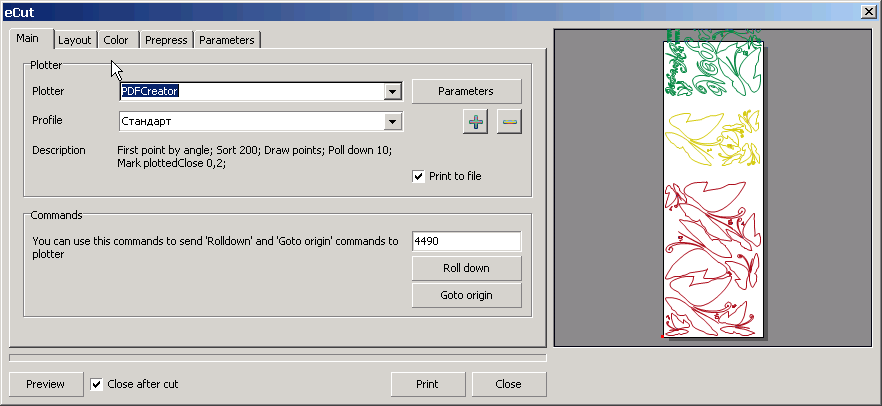Вывод на плоттер и контурная резка
Контурная резка.
Данный модуль создан для работы с плоттерами/катерами, поддерживающими коммандный язык HP/GL (DMPL), и позволяет "резать" непосредственно из-под CorelDraw (далее CDR).
Все, что нужно для его работы - это установленный драйвер принтера любого производителя (например, Roland), который необходим только для обмена данными.
Проблема "резки" из-под CDR через драйвер, в большинстве случаев, заключается в том, что чем больше (по длине) блок выдается на плоттер, тем менее аккуратно он "вырезается", что в свою очередь делает невозможным "резать" некоторые блоки по причине наличия очень больших и мелких объектов в его составе. Данную проблему (и не только ее) решает этот модуль - качество выводимых кривых никак не зависит от длины блока в связи с тем, что подготовку файла печати на плоттер выполняет не Корел, а модуль. Причем, в состав последнего входят дополнительные алгоритмы, позволяющие сглаживать кривые (особенно после применения contour), менять точку входа ножа, а так же программно эмулировать offset (Sharpen Angel) ножа (далее ОФФСЕТ), что позволяет использовать его вместе с недорогими плоттерами не коммерческого использования, не имеющими аппартного ОФФСЕТа (как правило китайского производства).
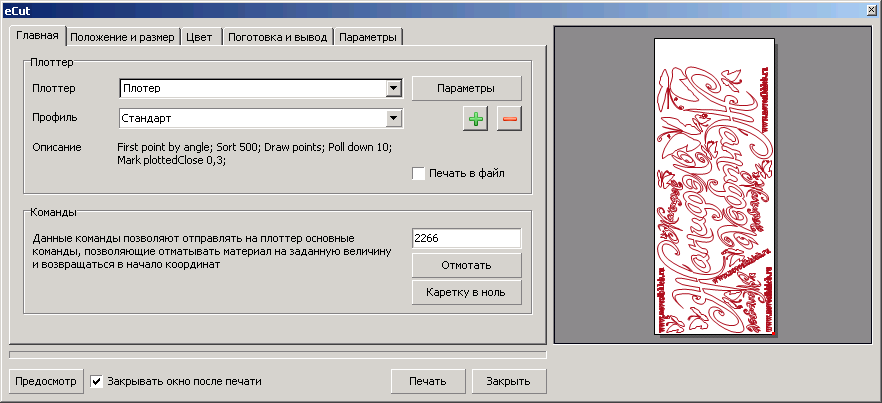
Если Вы пользуетесь плоттером некоммерческого назначения (как правило китайского производства) у Вас могут возникнуть проблемы резки через драйвер. Эти проблемы выражаются в некорректной работе плоттера (неожиданных остановках, лишних линиях и тп).
В этом случае рекомендуется воспользоваться дополнительной сервисной программой eCOM. Эта программа пишет файлы напрямую в порт плоттера без участия драйвера!
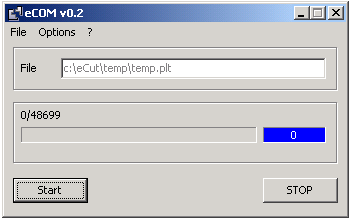
Параметры
Основное окно
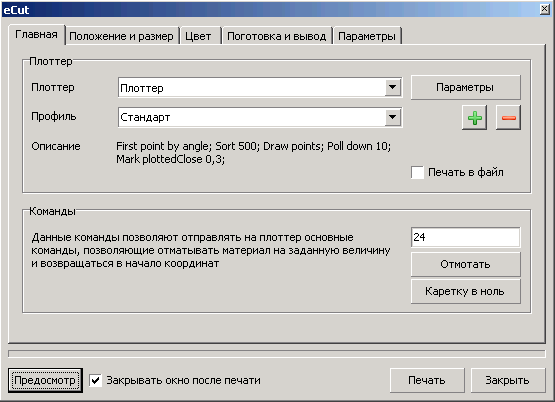
Плоттер
Вы можете выбрать плоттер из списка установленных в системе и, при необходимости,
перейти к диалогу настройки плоттера (кнопка "Параметры").
Так же,при необходимости, можно активировать опцию "Печать в файл" -
в этом случае программа
сгенерирует файл для печати, но на плоттер его не вышлет, а сохранит на диске.
Данная опция нужна в случае,
если вы используете eCOM (идет вместе с программой).
Профиль
Каждый плоттер имеет свой профиль для вывода. В профиле хранятся
настройки, отвечающие за форму кривых, порядок вывода и тп.
Вы можете добавлять и удалять профили, а так же изменять их. Краткое описание
профиля выведено здесь же.
Разные плоттеры могут иметь одинаковые профили, и наоборот, один плоттер
может иметь несколько профилей, которые выбираются в зависимости от ситуации.
Комманды
Отдельные модели плоттеров не позволяют проматывать материал перед "резкой",
в связи с чем, введены две команды, позволяющие промотать материал ровно
на длину блока (можно больше или меньше) и вернуть каретку в исходное положение.
Но следует помнить одну вещь - промотка происходит на скорости поднятого
ножа - соответственно необходимо оставлять петлю свободной пленки на рулоне,
чтобы не было перегрузки на приводах, что в свою очередь может повлечь
неприятные последствия, такие как "зажевывание" материала, блокировка
двигателя и тд...
Итог: использовать данные опции только под контролем человека!!!
Воспользоваться данными командами можно так же через встроенные горячие клавиши:
R - отмотать
Z - вернуть каретку в ноль.
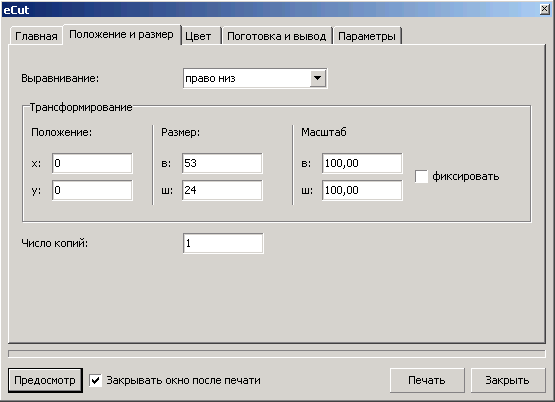
Выравнивание
Вы можете указать каким образом следует выравнять объекты относительно начальной точки.
Позиция и масштаб
Вы можете указать отступ блока от нулевой точки плоттера и масштаб вывода.
Вы так же можете изменить отступ просто передвинув объекты на листе.
Число проходов
При работе с плотным или толстым материалом возникает необходимость вдойного, тройного или более прохода.
Данная опция будет полезна именно в этом случае.
Предосмотр
Окно предосмотра позволяет увидеть каким образом объекты будут распологаться на материале
после "резки". Так же Вы можете выставить параметр прилегания.
Так же следует отметить, что размер поля предосмотра не влияет на выводимые объекты,
и если объекты "вылазят" за область печати, то они все равно будут выведены на плоттер.
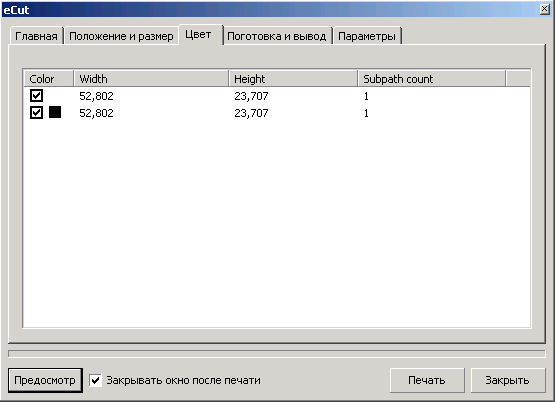
В третей версии появилась возможность вывода на плоттер объектов определенного цвета.
Вам просто необходимо поставить галочку напротив нужного цвета и проконтролировать на предосмотре
выводимые кривые.

Качество
Качество выводимых кривых (количество точек).
Сортировать
Позволяет сортировать объекты перед выводом на плоттер. Задав необходимую величину по вертикали,
плоттер будет выводить сперва все объекты, нижняя точка которых лежит в заданном интервале и так далее...
Это уменьшает вероятность "ухода" пленки с роликов и уменьшает время резки в целом.
Так же можно разрешить модулю менять порядок вывода кривых - что в некоторых случаях
может существенно сократить время резки, так как модуль сам выберет наиболее
оптимальный порядок исходя из общей длины холостого хода (с поднятой кареткой).
Изменять точку входа
Здесь можно указать каким образом будет изменена (или нет) точка входа.
При резке некрупного текста желательно менять точку входа по углу - это сделает ее менее заметной при "чистке".
При резке крупных объектов - можно изменять точку входа по расстоянию - это слегка уменьшит время резки.
Перекрывать
Аналог функции Close в ArtCut. Перекрывает кривую на заданную величину.
Промерять перед началом
При активации плоттер сперва обойдет все габаритные точки блока,
и модуль спросит подтверждения на вывод.
Ставить точки
Позволяет модулю ставить точки в габаритах блока. Применяется при активированных опциях
"промерять..." и "отмотать".
Отмотать
Позволяет плоттеру, после обработки блока, припарковать каретку в самой верхней
точке с заданным отступом.
Пометить порезаное
Помечает обработанный блок в Кореле квадратом с перекрестием.

Параметры ножа
Здесь указываются параметры плоттера.
Как правило, ОФФСЕТ ножа колеблется в интервале 0,2..0,4мм - данная цифра должна
быть указана на упаковке от ножа.
ВНИМАНИЕ!!!! Изменяйте эти значения только если Ваш плоттер не
поддерживает аппаратный оффсет!
Параметры плоттера
Вы можете указать размер используемого материала и "ориентацию" Вашего плоттера (левая или правая).
Если Ваш плоттер выводит объекты в масштабе, то этот масштаб можно скомпенсировать
с помощью поправочных коэффициентов по каждой из осей.
Если вывод на плоттер через драйвер происходит не корректно (сбои, лишние линии,
неожиданные остановки), то Вы можете активировать возможность резки
с помощью программы eCOM. Для этого активируйте соответствующий пункт.
После этого, при нажатии "Печать", будет запускаться программа eCOM, которая
самостоятельно (без участия драйвера) будет писать файл в порт плоттера.
После окончания работы программа автоматически закроется.
PS:
1. Перед использованием eCOM необходимо произвести настройку программы
2. Доступны только COM порты
3. Если будут проблемы с настройкой ПО - свяжитесь с разработчиком - я помогу.

HPGL комманды
Если Вашей модели плоттера не оказалось в списке доступных и Вы
знаете, какими коммандами оперирует Ваш плоттер,
то их необходимо выставить вручную.
Производитель
Если в этом списке есть Ваш плоттер, тогда достаточно выбрать его. В противном
случае необходимо выбрать HPGL - это стандарт, который подходит к большинству плоттеров.
Пример